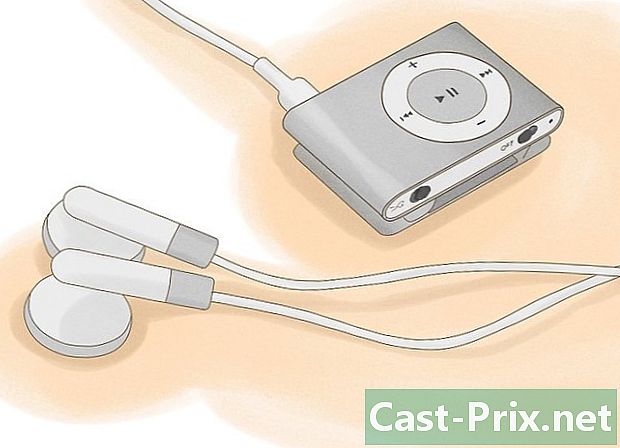ఫ్రాప్స్ ఎలా ఉపయోగించాలి
రచయిత:
Peter Berry
సృష్టి తేదీ:
20 ఆగస్టు 2021
నవీకరణ తేదీ:
1 జూలై 2024

విషయము
- దశల్లో
- పార్ట్ 1 రికార్డింగ్ గేమ్ సీక్వెన్సెస్
- పార్ట్ 2 రిఫ్రెష్ రేట్ సమాచారాన్ని ప్రదర్శించు
- పార్ట్ 3 స్క్రీన్ షాట్ చేయడం
ఫ్రాప్స్ అనేది స్క్రీన్ క్యాప్చర్ సాఫ్ట్వేర్, ఇది డైరెక్ట్ఎక్స్ లేదా ఓపెన్జిఎల్లో నడుస్తుంది, ఇది తరచుగా ఆటల వీడియో సన్నివేశాలను రూపొందించడానికి ఉపయోగించబడుతుంది.ఈ ప్రోగ్రామ్ ఉచిత వెర్షన్లో అందించబడుతుంది (డెవలపర్ల అధికారిక వెబ్సైట్లో డౌన్లోడ్ చేయండి) దీని పరిమితులను ఎత్తివేయవచ్చు. చెల్లింపు సంస్కరణకు వెళుతోంది. వెబ్లో భాగస్వామ్యం కోసం వారి దోపిడీలను రికార్డ్ చేయడానికి ఇష్టపడే ఆట ప్రేమికులలో ఫ్రాప్స్ ముఖ్యంగా ప్రాచుర్యం పొందాయి. ఇది ఉపయోగించడానికి చాలా సులభం మరియు ఈ ఆర్టికల్ మీ స్వంత స్క్రీన్ షాట్ల వీడియోలను సృష్టించడానికి మిమ్మల్ని అనుమతించే కొన్ని ప్రాథమిక సూచనలను మీకు అందిస్తుంది.
దశల్లో
పార్ట్ 1 రికార్డింగ్ గేమ్ సీక్వెన్సెస్
-

అధికారిక సాఫ్ట్వేర్ పేజీ నుండి ఫ్రాప్లను డౌన్లోడ్ చేయండి. మీ అవసరాలను బట్టి, మీరు ఉచిత సంస్కరణ కోసం స్థిరపడవచ్చు లేదా మీరు చెల్లించిన సంస్కరణను ఎంచుకోవచ్చు. ఫ్రాప్స్ యొక్క ఉచిత సంస్కరణ క్రింది పరిమితులను విధిస్తుంది:- 30 సెకన్ల నిడివి గల రికార్డులు
- ప్రతి వీడియో క్లిప్ ఎగువన వాటర్మార్క్ శాసనం
- లూప్ రికార్డింగ్ ఫంక్షన్ నిలిపివేయబడింది
- ఈ పరిమితులన్నీ చెల్లింపు సంస్కరణలో లేవు.
-

ఫ్రాప్లను ప్రారంభించండి. ఫ్రాప్లను ఇన్స్టాల్ చేసిన తరువాత (క్లాసిక్ ఇన్స్టాలేషన్ మరియు ఎటువంటి ఇబ్బంది లేకుండా), డిఫాల్ట్ ఇన్స్టాలేషన్ డైరెక్టరీ అయిన సి: ఫ్రాప్స్ (మరియు సి: ప్రోగ్రామ్ ఫైల్స్ ఫ్రాప్స్ కాదు) ఫోల్డర్కు వెళ్లండి. డెస్క్టాప్లోని ప్రోగ్రామ్కు సత్వరమార్గం లేకపోతే, మీరు C: Fraps ఫోల్డర్లోని ఎక్జిక్యూటబుల్ ఫైల్ను క్లిక్ చేయవచ్చు. -

వీడియో రికార్డింగ్ ఫంక్షన్ కోసం సత్వరమార్గం కీని ఎంచుకోండి. మీరు ఆడుతున్నప్పుడు, ఉదాహరణకు, ఆట క్రమాన్ని రికార్డ్ చేయడం ప్రారంభించడానికి మీరు ఈ కీని నొక్కాలి.ఈ సత్వరమార్గాన్ని సెట్ చేయడానికి, "వీడియో క్యాప్చర్ హాట్కీ" అని లేబుల్ చేయబడిన ఇ ఫీల్డ్లో క్లిక్ చేసి, ఆపై ఒక కీని నొక్కండి. మీ కీబోర్డ్.- అప్రమేయంగా, రికార్డ్ కోసం సత్వరమార్గం F9 కీ.
- ఆటలో ఉపయోగించని సత్వరమార్గం కీని ఎంచుకోండి.
-

ఫ్రాప్స్ విండోను కనిష్టీకరించండి. సాఫ్ట్వేర్ విండో కుడి ఎగువ భాగంలో క్రాస్ (x) పక్కన ఉన్న (-) బటన్ను నొక్కండి. ఫ్రాప్స్ స్క్రీన్ క్యాప్చర్ సాఫ్ట్వేర్ కాబట్టి, దాని విండో దాచబడినప్పుడు ఇది పని చేయడానికి రూపొందించబడింది. -

ఆట ప్రారంభించండి మీ స్క్రీన్ యొక్క మూలల్లో ఒకదానిలో మీరు పసుపు సంఖ్యను చూడాలి, ఇది ఆట యొక్క చిత్రాల రిఫ్రెష్ రేటును సూచిస్తుంది. -

మీరు వీడియోను రికార్డ్ చేయాలనుకున్నప్పుడు, మీరు ఇంతకు ముందు ఎంచుకున్న సత్వరమార్గం కీని నొక్కండి. స్క్రీన్ షాట్లు పురోగతిలో ఉన్నాయని సూచించడానికి సూపర్పోజ్ చేసిన సంఖ్య ఎరుపు రంగులోకి మారుతుంది. రికార్డింగ్ ఆపడానికి, సత్వరమార్గం కీని మళ్ళీ నొక్కండి.- ఫ్రాప్స్ యొక్క ఉచిత సంస్కరణ గరిష్టంగా 30 సెకన్ల వ్యవధిలో వీడియోలను రికార్డ్ చేయడానికి మాత్రమే మిమ్మల్ని అనుమతిస్తుంది అని మర్చిపోవద్దు.
పార్ట్ 2 రిఫ్రెష్ రేట్ సమాచారాన్ని ప్రదర్శించు
-

ఫ్రాప్లను ప్రారంభించండి. సాఫ్ట్వేర్ విండో ఎగువన పసుపు 99 ఉన్న "FPS" టాబ్పై క్లిక్ చేయండి. మీరు "బెంచ్మార్కింగ్ హాట్కీ" మరియు "బెంచ్మార్క్ సెట్టింగులు" సెట్టింగులను చూస్తారు.- ఫ్రేమ్ రేట్ అనేది ఒక సెకనుకు తెరపై ప్రదర్శించబడే ఫ్రేమ్ల సంఖ్య. ఇది సాధారణంగా FPS లో వ్యక్తీకరించబడుతుంది (ఫ్రేమ్ పర్ సెకండ్ = సెకనుకు ప్రదర్శించబడే చిత్రాల సంఖ్య). మీ కంప్యూటర్ యొక్క తెరపై కదలికలు వాస్తవానికి రెటీనా నిలకడ యొక్క దృగ్విషయం కారణంగా ద్రవ్యత మరియు కొనసాగింపు యొక్క ముద్రను ఇవ్వడానికి తగినంతగా ఒకదానికొకటి అనుసరించే స్టిల్ చిత్రాల శ్రేణి ద్వారా ఉత్పత్తి చేయబడతాయి. సెకనుకు పెద్ద సంఖ్యలో చిత్రాలు ప్రదర్శించబడతాయి, కదలిక మరింత ద్రవంగా ఉంటుంది మరియు మినుకుమినుకుమనే అవకాశం తక్కువగా ఉంటుంది.
- FPS నంబర్ ఓవర్ ప్రింటింగ్ ఆటలో భాగంగా ప్రదర్శించబడే చిత్రాల రిఫ్రెష్ రేటును ఇస్తుంది. చాలా గొప్ప గ్రాఫిక్స్ మరియు ప్రాసెసర్-ఇంటెన్సివ్ ఉన్న గేమ్ సీక్వెన్సులు తక్కువ రిఫ్రెష్ రేట్లకు అనుగుణంగా ఉంటాయి, ఇవి FPS సూపర్పోజ్ చేసిన సంఖ్య ద్వారా స్పష్టంగా సూచించబడతాయి .
- "బెంచ్మార్కింగ్" పరామితి వాస్తవానికి చాలా సెకన్లలో లెక్కించిన సగటు రిఫ్రెష్ రేటు (అప్రమేయంగా, 60 లు).
-

బెంచ్ మార్కింగ్ మరియు FPS ఫంక్షన్ల కోసం సత్వరమార్గం కీలను సెట్ చేయండి. ఇది చేయుటకు, "బెంచ్మార్కింగ్ హాట్కీ" ఇ ఫీల్డ్ పై క్లిక్ చేసి, కీబోర్డ్ పై ఒక కీని నొక్కండి, ఆపై కీబోర్డ్ పై మరొక కీని నొక్కే ముందు "ఓవర్లే హాట్కీ" ఫీల్డ్ పై క్లిక్ చేయండి. మీరు నొక్కిన రెండు కీలు మీ ఆట సెషన్లో సగటు మరియు తక్షణ SPF యొక్క ప్రదర్శనను ప్రేరేపించడానికి లేదా ఆపడానికి మిమ్మల్ని అనుమతిస్తుంది.- అప్రమేయంగా, బెంచ్ మార్కింగ్ మరియు ఓవర్లే ఫంక్షన్లు వరుసగా F11 మరియు F12 కీలకు అనుగుణంగా ఉంటాయి.
- ఆటలో ఉపయోగించని సత్వరమార్గం కీలను ఎంచుకోండి.
-

బెంచ్మార్కింగ్ మరియు ఓవర్లే ఫంక్షన్ల కోసం అదనపు ఎంపికలను కాన్ఫిగర్ చేయండి. మీ ప్రాధాన్యతలను బట్టి, మౌస్ క్లిక్ వద్ద పెట్టెను తనిఖీ చేయడం లేదా అన్చెక్ చేయడం ద్వారా మీరు కొన్ని ఎంపికలను ప్రారంభించడానికి లేదా నిలిపివేయడానికి ఎంచుకోవచ్చు. కొంతకాలం తర్వాత బెంచ్మార్కింగ్ను ఆపివేయడానికి మీరు ఎంచుకోవచ్చు, దాన్ని మొత్తం ఆట కోసం అమలు చేయడానికి అనుమతించకుండా, మరియు మీరు ఫీల్డ్లో గుర్తించడం ద్వారా బెంచ్మార్కింగ్ వ్యవధిని నిర్ణయించవచ్చు. మీరు పేర్కొన్న స్క్రీన్ మూలలో ప్రదర్శించబడే ఇతర చర్యలను మీరు ఎంచుకోవచ్చు.- సూపర్ ఇంపాస్డ్ కోసం, ఆట అందించిన ముఖ్యమైన సమాచారాన్ని కవర్ చేయని స్క్రీన్ మూలలోని ఎంచుకోండి.
-

ఫ్రాప్స్ విండోను కనిష్టీకరించండి మరియు ఆట ప్రారంభించండి. ఆట సమయంలో, మీరు బెంచ్ మార్క్ ప్రారంభించాలనుకున్నప్పుడు లేదా FPS ను ప్రదర్శించాలనుకున్నప్పుడు, సంబంధిత సత్వరమార్గం కీని నొక్కండి. ఆట యొక్క చిత్రాలపై ఫ్రాప్స్ సమాచారం సూపర్మోస్ చేయబడింది.
పార్ట్ 3 స్క్రీన్ షాట్ చేయడం
-

ఫ్రాప్లను ప్రారంభించండి. సాఫ్ట్వేర్ విండో ఎగువన ఉన్న బార్లోని "స్క్రీన్షాట్లు" టాబ్ నొక్కండి. అప్పుడు మీరు స్క్రీన్షాట్ల కోసం సెట్టింగులను చేయవచ్చు.- స్క్రీన్ షాట్ అనేది ఆటలోని ఒక నిర్దిష్ట సమయంలో ప్రదర్శించబడే ఒకే చిత్రం లేదా ఛాయాచిత్రం.
- ఫ్రాప్స్ యొక్క ఉచిత సంస్కరణ ఆట యొక్క చిత్రాలను బిట్మ్యాప్ ఆకృతిలో సేవ్ చేయడానికి మిమ్మల్ని అనుమతిస్తుంది, అనగా బిఎమ్పి. చెల్లింపు సంస్కరణతో, మీరు చిత్రాలను ఫార్మాట్లలో కూడా పొందవచ్చు. JPG, .PNG మరియు.TGA.
-

స్క్రీన్ క్యాప్చర్ కోసం సత్వరమార్గం కీని ఎంచుకోండి. ఇ స్క్రీన్ "స్క్రీన్ క్యాప్చర్ హాట్కీ" పై క్లిక్ చేసి, ఆపై మీ కీబోర్డ్లోని కీని నొక్కండి, ఆట సమయంలో స్క్రీన్షాట్ను ప్రారంభించడానికి మీరు ఉపయోగించవచ్చు.- అప్రమేయంగా, ఈ సత్వరమార్గం కీ F10.
- ఆటలో భాగంగా ఉపయోగించే కీని ఎంచుకోవద్దు.
-

స్క్రీన్ క్యాప్చర్ ఎంపికలను కాన్ఫిగర్ చేయండి. ఫ్రాప్స్ స్క్రీన్ షాట్ ఫంక్షన్ను అనుకూలీకరించడానికి "స్క్రీన్షాట్స్" ప్యానెల్ అనేక సెట్టింగులను అందిస్తుంది. మీరు వీటిని చేయవచ్చు:- పొందిన చిత్రాల ఆకృతిని మార్చండి (ఫ్రాప్స్ యొక్క చెల్లించిన సంస్కరణలో)
- స్క్రీన్షాట్లలో సూపర్పోజ్ చేసిన ఎఫ్పిఎస్ను ప్రదర్శించాలా వద్దా అని ఎంచుకోండి
- ఆటోమేటిక్ స్క్రీన్ షాట్ల కోసం సమయ విరామం సెట్ చేయండి
-

ఫ్రాప్స్ విండోను కనిష్టీకరించండి మరియు ఆట ప్రారంభించండి. ఫ్రాప్స్ నేపథ్యంలో పని చేస్తూనే ఉంటాయి. -

మీరు ఆట యొక్క స్క్రీన్ షాట్ తీసుకోవాలనుకున్న వెంటనే, మీరు ఇంతకు ముందు ఎంచుకున్న సత్వరమార్గం కీని నొక్కండి. మీరు ఇప్పుడే తెరపై చిత్రాన్ని తీసినట్లు సూచించడానికి FPS ఇచ్చే అతివ్యాప్తి సంఖ్య కొద్దిసేపు తెల్లగా మారుతుంది.